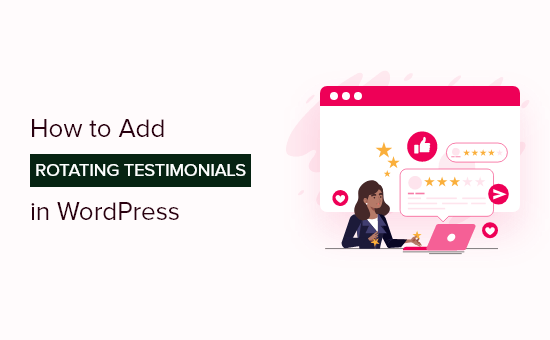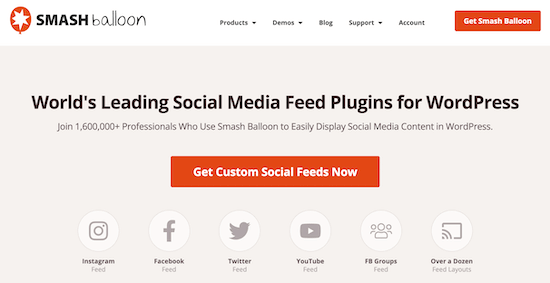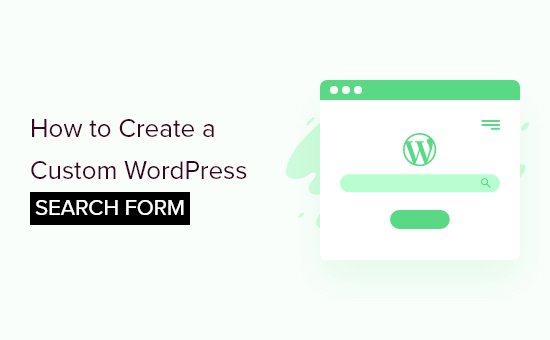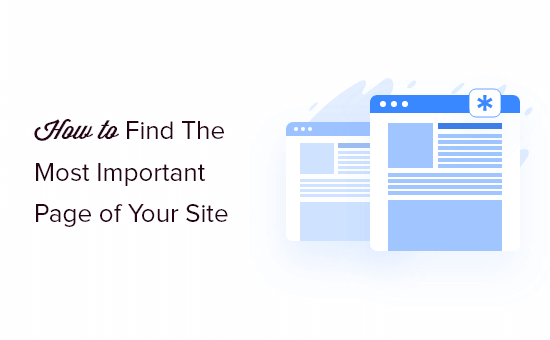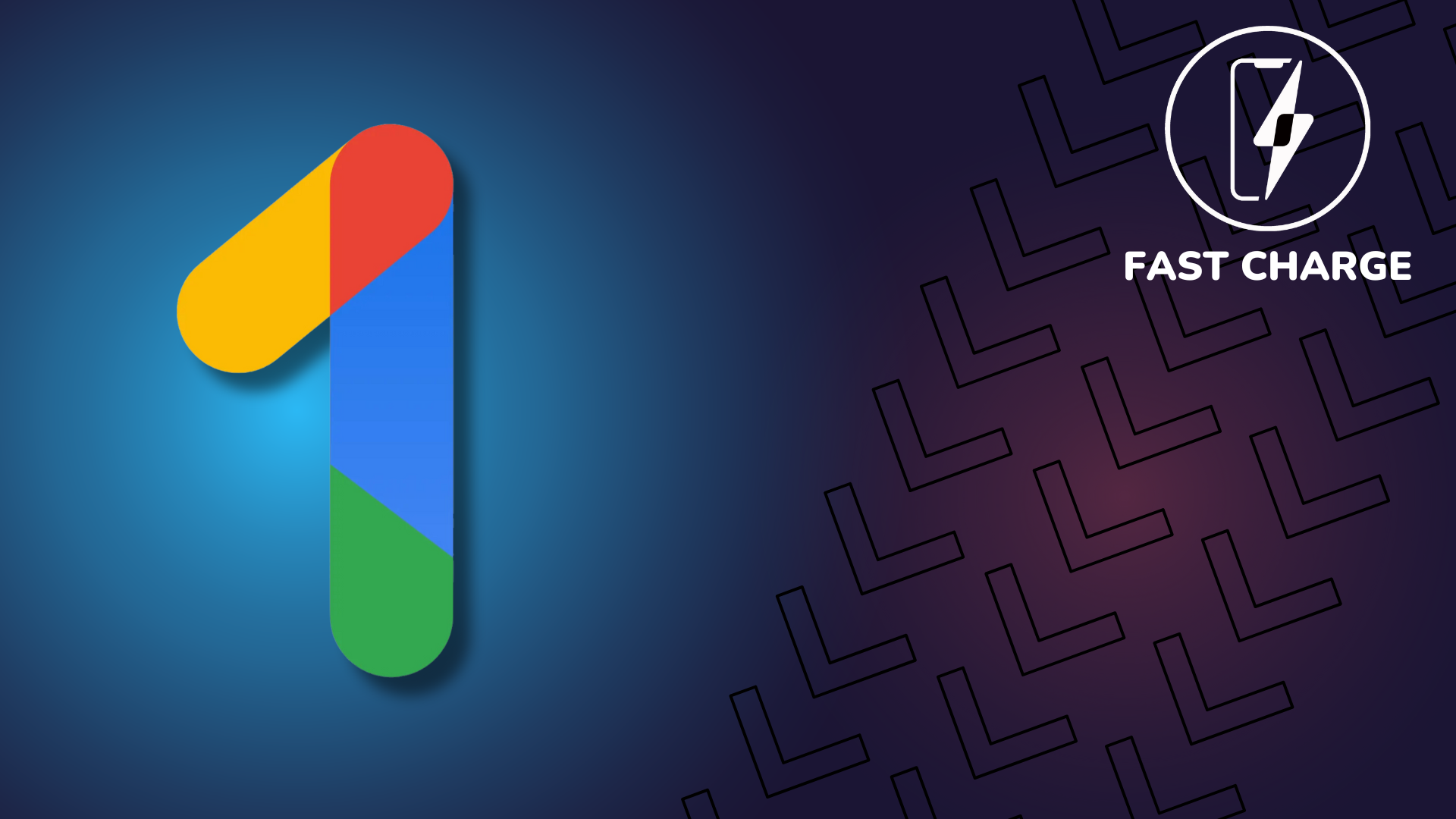¿Quiere agregar testimonios rotativos a su sitio web de WordPress?
Mostrar testimonios es una excelente manera de mostrar pruebas sociales y aumentar la credibilidad. Es por eso que tantas empresas en línea muestran con orgullo testimonios de clientes en sus sitios web.
En este artículo, le mostraremos cómo agregar fácilmente testimonios rotativos en WordPress.
¿Por qué agregar testimonios rotativos a WordPress?
Mostrar testimonios rotativos en WordPress es una manera fácil de agregar pruebas sociales a su sitio para ayudarlo a ganar nuevos clientes y aumentar las ventas.
Si tiene una tienda en línea, puede usar pruebas sociales y testimonios para aumentar su tasa de conversión.
Los testimonios rotativos son beneficiosos porque le permiten mostrar un puñado de testimonios en un espacio pequeño. Además, este estilo de testimonio puede ser muy llamativo y atractivo para sus visitantes.
También puede utilizar testimonios para fomentar descargas, suscripciones a listas de correo electrónico, ventas y más.
Dicho esto, le mostraremos cómo puede agregar testimonios rotativos a WordPress usando algunos métodos diferentes. Simplemente use los enlaces rápidos a continuación para ir al método que desea usar.
- Agregue testimonios rotativos usando WP Testimonials Rotator
- Agregue testimonios rotativos personalizados con SeedProd
- Agregue testimonios rotativos de redes sociales con Smash Balloon
Método 1. Agregar testimonios rotativos a WordPress usando WP Testimonials Rotator
Testimonios de WP Rotator es un complemento simple y gratuito que le permite agregar testimonios rotativos a su sitio web.
Lo primero que debe hacer es instalar y activar el complemento. Para obtener más detalles, consulte nuestra guía paso a paso sobre cómo instalar un complemento de WordPress.
Tras la activación, debe visitar Testimonios de WP »Agregar nuevo en su panel de administración de WordPress. Desde aquí, puede ingresar los detalles de su testimonio en la pantalla del editor de páginas.
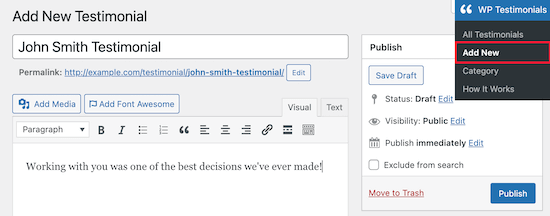
Una vez que haya agregado la cita del testimonio, puede desplazarse hacia abajo debajo del editor de publicaciones hasta el cuadro ‘Detalles de los testimonios’ para agregar más detalles.
Aquí puede ingresar el nombre de su cliente, cargo, empresa e incluir una URL a su sitio web.
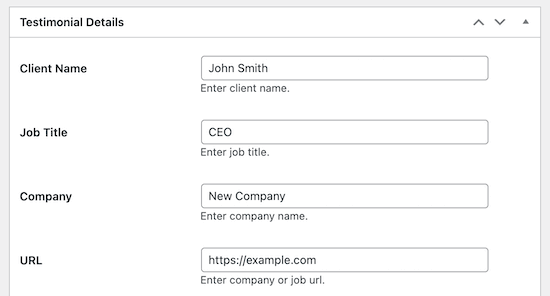
Una vez que haya terminado, asegúrese de hacer clic en el botón «Publicar» para guardar los cambios.
Para que sus testimonios roten, deberá agregar más de uno.
Para hacer esto, simplemente regrese a Testimonios de WP »Agregar nuevo y luego siga los mismos pasos anteriores para agregar otro testimonio.
Una vez que haya agregado todos sus testimonios, podrá agregarlos a su sitio en una página o publicación.
Simplemente abra la página donde desea agregar sus testimonios rotativos.
Luego, haga clic en el ícono de agregar bloque ‘Más’ para abrir el editor de bloques.
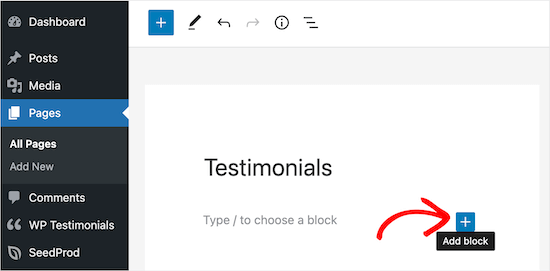
A continuación, busque ‘Código corto’ en el cuadro de búsqueda.
Luego, seleccione el bloque ‘Código corto’.
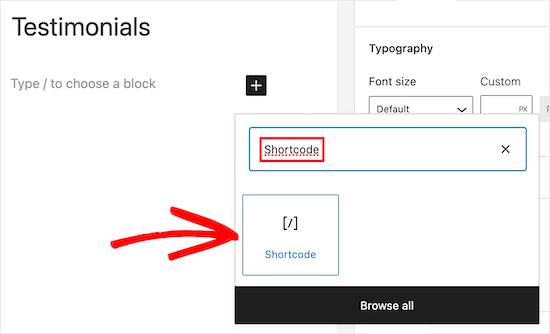
Después de eso, deberá agregar el siguiente código abreviado al cuadro.
[sp_testimonials_slider]
Luego, haga clic en el botón «Actualizar» o «Publicar» para guardar los cambios.
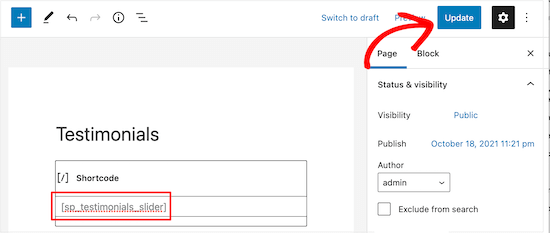
Ahora sus visitantes pueden ver sus testimonios rotativos en vivo en su sitio web.
Sus testimonios rotarán automáticamente después de que cada uno se muestre durante unos segundos.
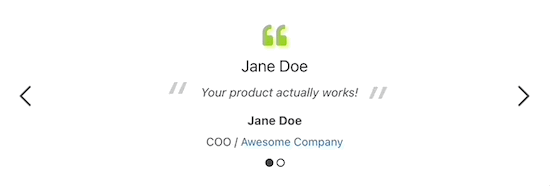
Método 2. Agregar testimonios rotativos personalizados a WordPress usando SeedProd
SeedProd es uno de los mejores creadores de páginas de WordPress de arrastrar y soltar en el mercado utilizado por más de 1 millón de sitios web.
Le permite crear rápidamente páginas personalizadas en WordPress y agregar fácilmente testimonios rotativos a su sitio web.
Lo primero que debe hacer es instalar y activar el complemento. Para obtener más detalles, consulte nuestra guía para principiantes sobre cómo instalar un complemento de WordPress.
Nota: Hay un versión gratuita de SeedProd disponible, pero usaremos la versión Pro ya que tiene el bloque de testimonios que necesitamos.
Tras la activación, debe visitar SeedProd »Configuración e ingrese su clave de licencia.
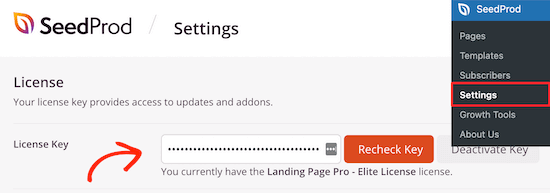
Puede encontrar esta información en su cuenta en el sitio web de SeedProd.
Después de eso, debes ir a SeedProd »Páginas y luego haga clic en el botón ‘Agregar nueva página de destino’.
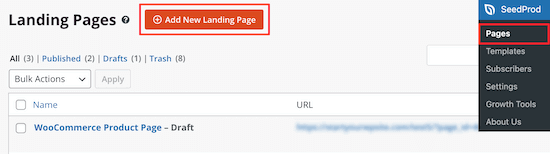
En la siguiente pantalla, se le pedirá que elija una plantilla. SeedProd tiene docenas de plantillas diseñadas profesionalmente para elegir.
Para elegir una plantilla, coloque el cursor sobre ella y haga clic en el icono «Marca de verificación».
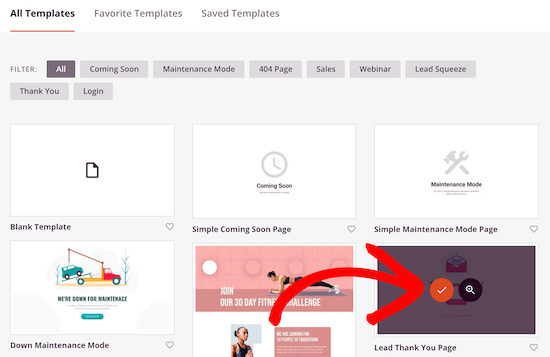
Usaremos la plantilla ‘Página de agradecimiento de clientes potenciales’, pero puede elegir la plantilla que desee.
A continuación, se le pedirá que le dé un nombre a su página y luego haga clic en el botón ‘Guardar y comenzar a editar la página’.
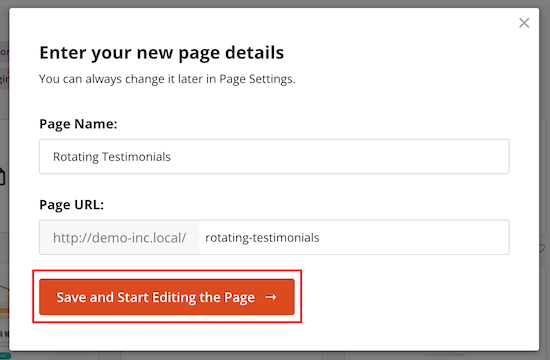
Esto iniciará la interfaz del constructor de arrastrar y soltar.
Verá una vista previa en vivo de la plantilla que seleccionó, donde puede señalar y hacer clic para seleccionar y editar cualquier elemento en la pantalla.
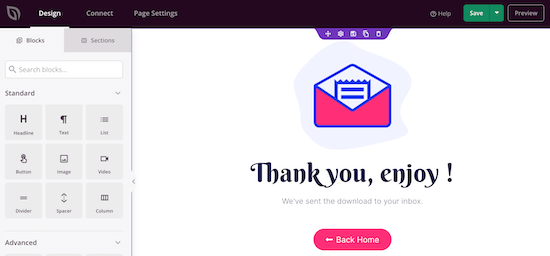
La columna de la izquierda tiene bloques que puede agregar a su página.
Primero, agregaremos un bloque de testimonios de clientes. Simplemente arrastre el bloque ‘Testimonio’ a la página donde desea que se muestre.

Puede personalizar completamente el testimonio, agregar una imagen y cambiar el texto del testimonio.
Una vez que haga clic en el bloque de testimonios, puede cambiar todas las opciones de visualización en el menú de la izquierda. Por ejemplo, puede cambiar el estilo del texto, agregar enlaces y más.
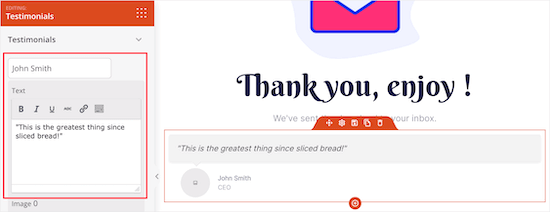
Para agregar varios testimonios, simplemente haga clic en el botón ‘Agregar testimonio’ en el menú de la izquierda.
Esto creará automáticamente un bloque rotativo de testimonios de clientes.
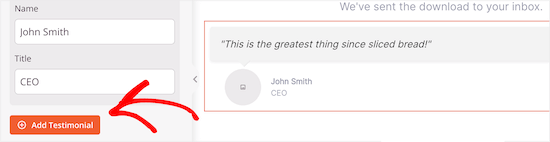
A continuación, puede ajustar cómo se mostrarán los testimonios rotativos.
Simplemente haga clic en la opción de menú ‘Configuración de carrusel’. Aquí puede cambiar el esquema de color, la velocidad del control deslizante y más.
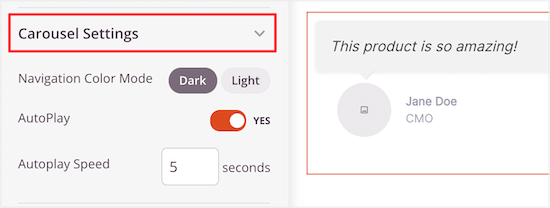
Puede continuar personalizando su página agregando más bloques y ajustando el menú de configuración.
Una vez que haya terminado de personalizar su página, asegúrese de hacer clic en ‘Guardar’ y luego en ‘Publicar’ en el menú desplegable para que su página de testimonios rotativa esté activa.
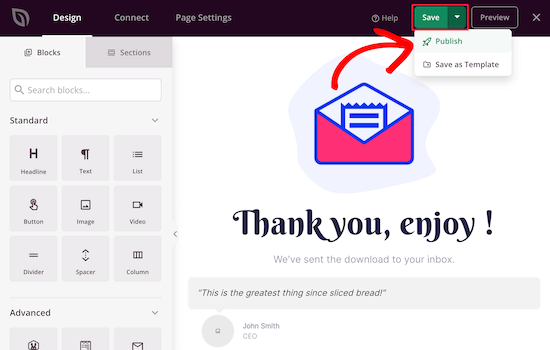
Método 3. Agregar testimonios rotativos de redes sociales a WordPress usando Smash Balloon
Romper Globo es uno de los mejores complementos de testimonios de WordPress en el mercado utilizado por más de 1.6 millones de sitios web.
Es una colección de complementos de redes sociales, por lo que puede decidir qué testimonios de redes sociales desea agregar a WordPress.
Esta puede ser una gran opción si sus visitantes ya están dejando reseñas fantásticas en Facebook y Twitter. No tiene que copiar y pegar nuevos testimonios en su sitio web de WordPress, ya que aparecerán automáticamente.
Si desea agregar testimonios rotativos de Twitter, consulte nuestra guía sobre cómo insertar tweets en WordPress. Para Facebook, consulte nuestra guía sobre cómo crear un feed de Facebook personalizado en WordPress.
Una vez que active, configure y conecte sus cuentas de redes sociales, sus testimonios de redes sociales se actualizarán automáticamente cuando se publiquen nuevas reseñas.
Smash Balloon también tiene muchas opciones para filtrar y moderar qué reseñas aparecen en su sitio web, por lo que aún tiene el control total.
Esperamos que este artículo le haya ayudado a agregar testimonios rotativos a su sitio web de WordPress. Es posible que también desee ver nuestras selecciones de expertos de las mejores aplicaciones de números de teléfono de negocios virtuales y nuestra guía para principiantes sobre cómo mover WordPress de HTTP a HTTPS.